图文演示联想主板怎么进入bios
来源:Win7之家
时间:2023-08-12 17:58:49 138浏览 收藏
在IT行业这个发展更新速度很快的行业,只有不停止的学习,才不会被行业所淘汰。如果你是文章学习者,那么本文《图文演示联想主板怎么进入bios》就很适合你!本篇内容主要包括##content_title##,希望对大家的知识积累有所帮助,助力实战开发!
不同电脑品牌主板进入bios系统的设置会有些差异,启动快捷键也会有所不同。有些网友想要给自己的联想电脑u盘重装系统或者进行一些设置需要进入到bios内,但是自己不知道联想主板怎么进入bios怎么办。下面小编就教下大家联想主板进bios的方法。
具体的方法如下:
1、联想电脑的进入bios的界面,一般是按F2的快捷键的;还有部分的联想电脑是需同按F2+FN键进入bios。(一般开机后在出现logo的页面也会有相应的提示,在电脑开机或重启时,马上连续敲击快捷键进入)
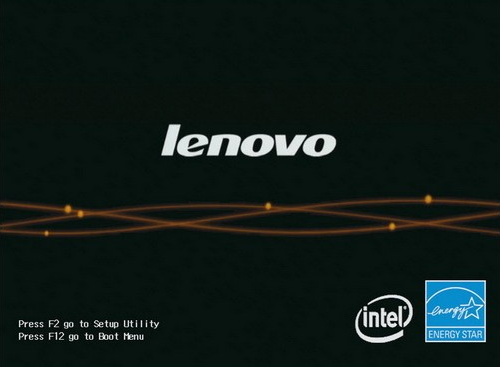
2、进入到以下的界面就是进到bios界面了。
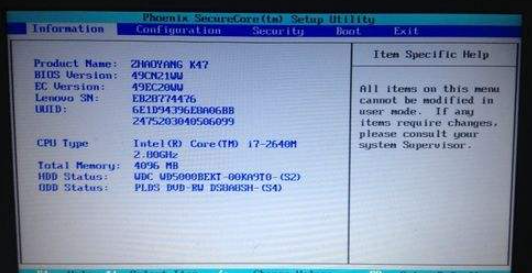
3、如果想要设置启动项的话,可以找到并移动到boot。
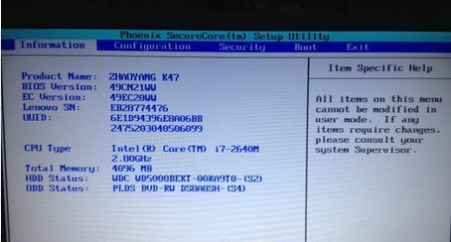
4、如要设置U盘启动的,找到U盘的名称,再按F5或者上下移动键移到第一位即可。
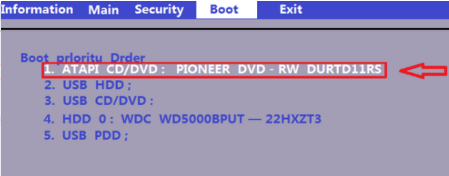
5、无论是bios内进行了什么设置,都需要保存生效。设置好再按F10保存,弹出页面,点YES就可以保存了。
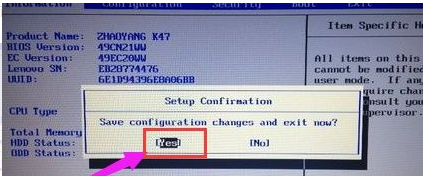
以上便是联想主板进bios的方法,有需要的小伙伴可以参照教程进行操作。
今天关于《图文演示联想主板怎么进入bios》的内容就介绍到这里了,是不是学起来一目了然!想要了解更多关于BIOS,进入,联想主板的内容请关注golang学习网公众号!
声明:本文转载于:Win7之家 如有侵犯,请联系study_golang@163.com删除
相关阅读
更多>
-
501 收藏
-
501 收藏
-
501 收藏
-
501 收藏
-
501 收藏
最新阅读
更多>
-
383 收藏
-
201 收藏
-
467 收藏
-
153 收藏
-
369 收藏
-
168 收藏
-
215 收藏
-
199 收藏
-
501 收藏
-
298 收藏
-
182 收藏
-
481 收藏
课程推荐
更多>
-

- 前端进阶之JavaScript设计模式
- 设计模式是开发人员在软件开发过程中面临一般问题时的解决方案,代表了最佳的实践。本课程的主打内容包括JS常见设计模式以及具体应用场景,打造一站式知识长龙服务,适合有JS基础的同学学习。
- 立即学习 542次学习
-

- GO语言核心编程课程
- 本课程采用真实案例,全面具体可落地,从理论到实践,一步一步将GO核心编程技术、编程思想、底层实现融会贯通,使学习者贴近时代脉搏,做IT互联网时代的弄潮儿。
- 立即学习 511次学习
-

- 简单聊聊mysql8与网络通信
- 如有问题加微信:Le-studyg;在课程中,我们将首先介绍MySQL8的新特性,包括性能优化、安全增强、新数据类型等,帮助学生快速熟悉MySQL8的最新功能。接着,我们将深入解析MySQL的网络通信机制,包括协议、连接管理、数据传输等,让
- 立即学习 498次学习
-

- JavaScript正则表达式基础与实战
- 在任何一门编程语言中,正则表达式,都是一项重要的知识,它提供了高效的字符串匹配与捕获机制,可以极大的简化程序设计。
- 立即学习 487次学习
-

- 从零制作响应式网站—Grid布局
- 本系列教程将展示从零制作一个假想的网络科技公司官网,分为导航,轮播,关于我们,成功案例,服务流程,团队介绍,数据部分,公司动态,底部信息等内容区块。网站整体采用CSSGrid布局,支持响应式,有流畅过渡和展现动画。
- 立即学习 484次学习
